En una red social como es Ravelry no podía faltar un apartado en el que se recojan miles y miles de patrones con cualquier técnica y en diversos idiomas, ya sean de pago o gratuitos. Hoy vamos a dedicar esta entrada a las nociones básica para buscar un patrón.
Una vez que te registras y entras con tu nombre de usuario encuentras una barra superior horizontal, tal como la siguiente:
A continuación entramos en “Patterns”
Si hacemos clic sobre éste nos aparece en el lateral izquierdo superior varias opciones para buscar nuestro patrón. Podemos seleccionar la técnica que queramos: “punto + crochet”, “crochet” o “punto”, y poner alguna palabra clave para buscar el patrón (por ejemplo si sabemos el nombre del patrón que queremos). Aunque todo esto no es necesario, podemos pasar a hacer clic sin poner ninguna palabra clave y pasaremos a realizar una búsqueda más avanzada. Por lo que hacemos clic en “search”.

Una vez hecho esto tendremos acceso a los miles de patrones disponibles, pero para no volvernos locos, mejor filtrar la búsqueda para encaminarla a lo que vamos buscando.

Podemos hacer la búsqueda con las siguientes opciones:
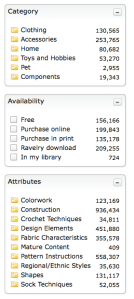
Category: clothing, Accessories, Home, Toys and Hobbies, … — Categoría, aquí seleccionamos si lo que buscamos es ropa, hogar, juguetes…, una vez seleccionado se nos abre un desplegable en el que podemos detallar más lo que queremos. Por ejemplo una chaqueta: Clothing / coat-jacket
Availability: free, compra online… – Disponibilidad, aquí seleccionamos si tenemos preferencia a cómo queremos que esté disponible el patrón: gratis, para comprar online, para comprar impreso, para descargar de Ravelry o si queremos que esté en nuestra librería de Ravelry.
Attributes – Atributos, en este apartado nos permite seleccionar si tenemos alguna preferencia por una técnica en concreta de punto, o si queremos que la prenda no tenga costura, o tenga más de un color…

Has photo: yes, no – Si queremos ver foto del patrón o no.
Craft: crochet, knitting, machine knitting, loom knitting – Labor, aquí seleccionamos cómo queremos hacer la prenda, en crochet, punto, con máquina de tejer y con un telar.
Gender/Age/Size/Fit – en esta opción nos permite seleccionar el género, edad, talla e incluso tallas especiales, por ejemplo de premama.
Weight – Grosor, aquí podemos seleccionar el grosor de la lana o hilo con el que queremos trabajar.

Yardage or Meterage – Tanto una opción como otra es lo mismo, (yardas o metros). Si tenemos un resto que queremos utilizar podemos seleccionar el metraje y así nos mostrará sólo los patrones que podemos tejer con esa cantidad que tenemos.
My notebook – Ya hemos hablado en más de una ocasión de “My notebook”, aquí podemos seleccionar (en orden) si queremos que nos muestren patrones que tengamos en mi cola pendiente, en mis proyecto, en mis favoritos, patrones que podamos tejer con lana que tenga en mi stash o patrones de mis diseñadores favoritos.
Pattern source tupe – “Tipo de soporte del patrón”, si tenemos preferencia por que venga recogido (en orden) en un libro, en una revista en papel, en un folleto, en una web, en una revista online o en un archivo de ebook.
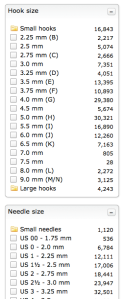
“Hook size” or “Needle size”: “talla de ganchillo” o “talla de aguja”, según si queremos utilizar un ganchillo o agujas de punto podemos seleccionar la talla o tallas con las que queremos trabajar.

Difficulty – Dificultad, puedes seleccionar el nivel de facultad que quieras, te aparece ordenado del 1 al 10 desde más fácil a más difícil o imposible.
Fiber – Fibra, en este apartado puedes seleccionar si quieres que te muestre un tipo o varios tipos de fibra en concreto, por ejemplo: Acrílico, alpaca, angora, bambú, bisonte…
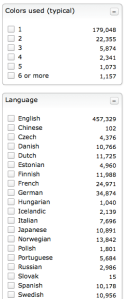
Colors used – Si queremos podemos decir cuántos colores usar: 1, 2, 3, 4, 5 o 6 o más.
Language – finalmente podemos seleccionar el idioma, sin duda el idioma en el que más patrones podemos encontrar es el inglés.
Podemos filtrar eligiendo sólo algunos de las opciones que hemos visto. Vamos a hacer una búsqueda de un gorro para tejerlo a punto, queremos que el patrón sea gratis, para un bebé recién nacido, todo de una pieza, tejido con agujas de 2 a 2,5mm. Vemos la selección que haríamos:
Category: Seleccionamos Accesories / Hat / All hat
Availability: Queremos que sea gratis, por lo que tenemos que seleccionar Free.
Attributes: Hemos dicho que nos gustaría que fuera una sola pieza, para evitar costuras, por lo que tenemos que hacer clic en Construction / One-piece.
Has photo: Para mi, siempre es preferible que el patrón traiga foto, para poderme hacer una idea de cómo quedará, por lo que seleccionamos Yes.
Craft: Estamos buscando un patrón para tejerlo a punto, por lo que seleccionamos“Knitting”
Gender/Age/Size/Fit – dijimos que era para un bebé recién nacido, por lo que seleccionamos Age or size / Newborn.
Needle size: Dijimos que queríamos tejerlo con agujas del 2 o 2,5mm, por lo que aquí es donde tenemos que elegir esta opción: 2 , 2,25 o 2,5 mm
Language: Vamos a descartar cualquier patrón que no esté en inglés o español, por lo que seleccionamos English y Spanish.
Ya tenemos hecho la selección de nuestro patrón, ahora sólo tendremos que elegir el que más nos guste.

Haciendo clic en la imagen del que nos guste accederemos a toda la información del mismo.
Esperamos que os haya servido este tutorial de ayuda. Os dejamos disfrutando de los maravillosos patrones que nos ofrece ravelry.

No hay comentarios:
Publicar un comentario
Gracias por dejarme un comentario, me encantan!!